Teksteffecten opmaken – Tekstschemer
U bent mogelijk bekend met het toevoegen van schaduwen aan vormen of afbeeldingen in sommige beeldbewerkingsprogramma's, zoals Photoshop, enz. Eigenlijk kunnen we ook schaduwen aan tekst toevoegen. En Outlook-e-mail ondersteunt deze geweldige teksteffecten ook.
Voeg een schaduw toe aan geselecteerde tekst in de hoofdtekst van het bericht

Opmerking: De methoden die op deze pagina worden geïntroduceerd, zijn van toepassing op het Microsoft Outlook 2019-bureaubladprogramma in Windows 10. En de instructies kunnen aanzienlijk of lichtjes variëren afhankelijk van de versie van Microsoft Outlook en de Windows-omgevingen.
Voeg een schaduw toe aan geselecteerde tekst in de hoofdtekst van het bericht
Wanneer u een e-mail opstelt, beantwoordt of doorstuurt in Outlook, kunt u de volgende stappen volgen om een schaduw toe te voegen aan de geselecteerde tekst in de hoofdtekst van het bericht.
1. Selecteer in de hoofdtekst van het bericht de tekst waarvoor u een schaduw wilt toevoegen.
2. Klik op het ankerpictogram ![]() in de rechterbenedenhoek van de Lettertype groep op de Tekst opmaken tab om het Lettertype-dialoogvenster te openen.
in de rechterbenedenhoek van de Lettertype groep op de Tekst opmaken tab om het Lettertype-dialoogvenster te openen.
Tip: U kunt ook op Ctrl + D drukken om het Lettertype-dialoogvenster te openen.
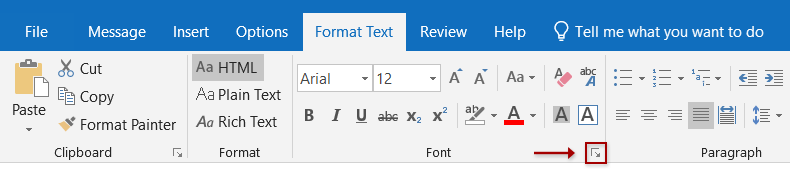
3. Klik in het Lettertype-dialoogvenster op de knop Teksteffecten in de rechterbenedenhoek.
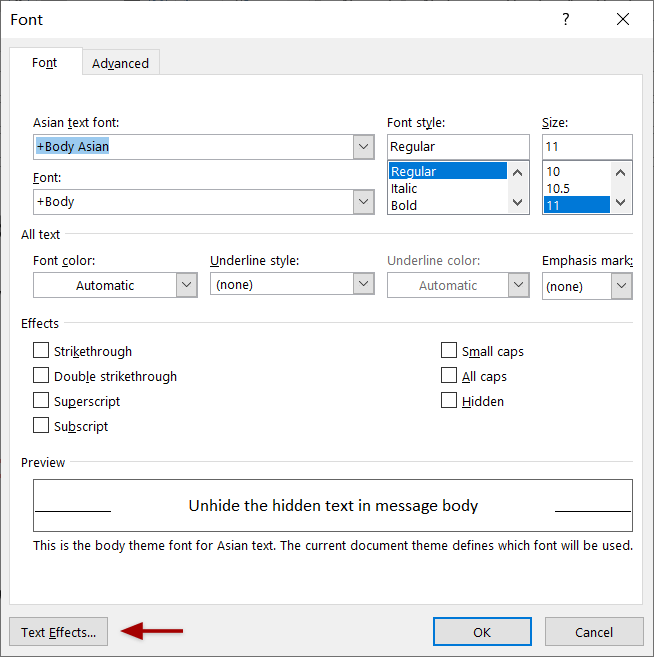
4. Nu in het dialoogvenster Teksteffecten opmaken, activeer het tabblad Teksteffecten , en klik op de lege pijl ![]() voor Schaduw om dit gedeelte uit te vouwen.
voor Schaduw om dit gedeelte uit te vouwen.
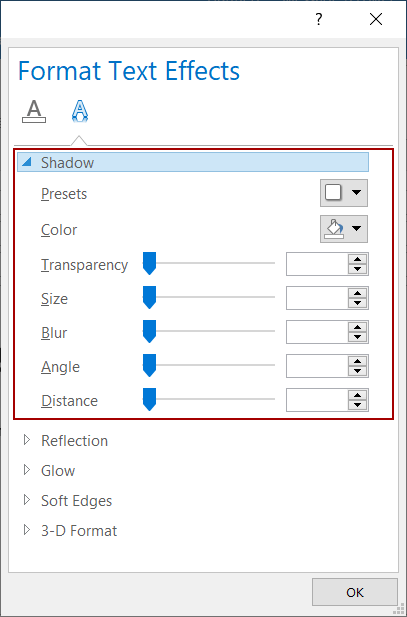
5. Ga verder om de parameters van de schaduw naar behoefte in te stellen.
(1) Voorinstellingen
U kunt snel een schaduwstijl selecteren uit de vervolgkeuzelijst Voorinstellingen .
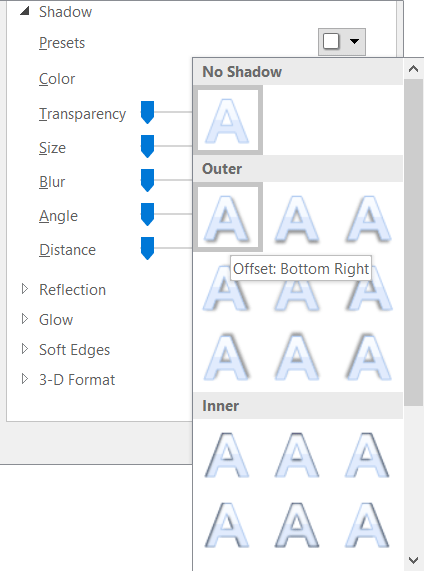
Als de geselecteerde vooraf ingestelde schaduw aan uw behoeften voldoet, kunt u de instellingen opslaan en het dialoogvenster Teksteffecten opmaken direct sluiten. Zo niet, dan kunt u doorgaan met het instellen van de onderstaande parameters.
(2) Kleur
Klik op de vervolgkeuzelijst Kleur en selecteer vervolgens een schaduwkleur uit de vervolgkeuzelijst.
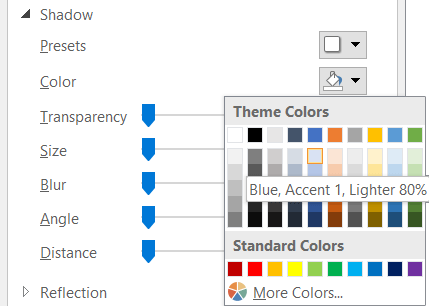
(3) Andere parameters van de tekstschaduw
Versleep de schuifregelaars of voer bepaalde getallen in de bijbehorende vakken in om de transparantie, grootte, vervaging, hoek en afstand van de schaduw in te stellen.
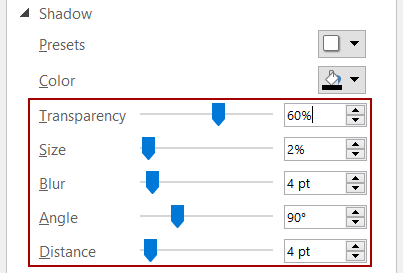
- Transparantie: Versleep de schuifregelaar of voer een percentage in om de transparantie van de schaduw in te stellen.
- Grootte: Versleep de schuifregelaar of voer een percentage in om de grootte van de schaduw in te stellen.
- Vervaging: Versleep de schuifregelaar of voer een aantal punten in om in te stellen hoe wazig de schaduw wordt.
- Hoek: Versleep de schuifregelaar of voer de mate in het rechtervak in om de hoek van de lichtbron in te stellen.
- Afstand: Versleep de schuifregelaar of voer een aantal punten in om in te stellen hoe ver de schaduw zich bevindt van de geselecteerde tekst.
6. Klik op de OK-knoppen om de instellingen op te slaan en beide dialoogvensters te sluiten.
Opmerking
Als u de tekstschaduw van tekst in de hoofdtekst moet verwijderen, kunt u als volgt te werk gaan:
1. Selecteer in de hoofdtekst van het bericht de tekst waarvan u de tekstschaduw wilt verwijderen.
2. Druk op Ctrl + D om het Lettertype-dialoogvenster te openen, en klik vervolgens op de knop Teksteffecten in het Lettertype-dialoogvenster.
3. Schakel in het tabblad Teksteffecten opmaken het Teksteffecten tabblad in, selecteer Geen uit de vervolgkeuzelijst Voorinstellingen in de sectie Schaduw , en klik op de OK -knoppen om beide dialoogvensters te sluiten.
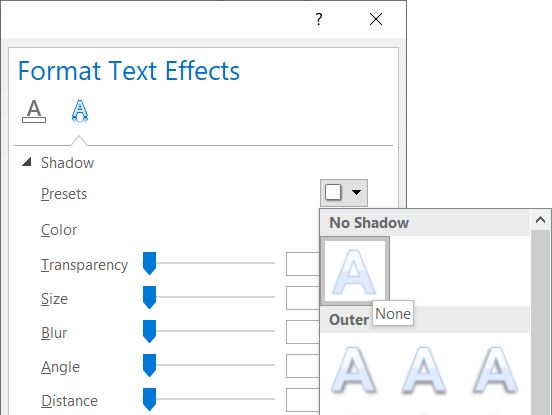
U kunt ook de Alle opmaak wissen knop ![]() (in de Lettertype groep op de Tekst opmaken tab) gebruiken om alle opmaak van de geselecteerde tekst te verwijderen, inclusief de tekstschaduw.
(in de Lettertype groep op de Tekst opmaken tab) gebruiken om alle opmaak van de geselecteerde tekst te verwijderen, inclusief de tekstschaduw.
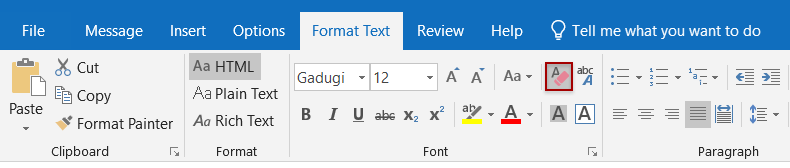
Meer artikelen ...
Beste Office-productiviteitstools
Breaking News: Kutools for Outlook lanceert een gratis versie!
Ervaar de geheel nieuwe Kutools for Outlook met meer dan100 fantastische functies! Klik om nu te downloaden!
📧 E-mailautomatisering: Automatisch antwoorden (Beschikbaar voor POP en IMAP) / Schema E-mail verzenden / Automatisch CC/BCC per Regel bij Verzenden / Automatisch doorsturen (Geavanceerde regels) / Begroeting automatisch toevoegen / Meerdere ontvangers automatisch opsplitsen naar individuele E-mail...
📨 E-mailbeheer: E-mail terughalen / Scam-e-mails blokkeren op onderwerp en anderen / Duplicaat verwijderen / Geavanceerd Zoeken / Organiseer mappen...
📁 Bijlagen Pro: Batch opslaan / Batch loskoppelen / Batch comprimeren / Automatisch opslaan / Automatisch loskoppelen / Automatisch comprimeren...
🌟 Interface-magie: 😊Meer mooie en gave emoji's / Herinneren wanneer belangrijke e-mails binnenkomen / Outlook minimaliseren in plaats van afsluiten...
👍 Wonders met één klik: Antwoord Allen met Bijlagen / Anti-phishing e-mails / 🕘Tijdzone van de afzender weergeven...
👩🏼🤝👩🏻 Contacten & Agenda: Batch toevoegen van contacten vanuit geselecteerde E-mails / Contactgroep opsplitsen naar individuele groepen / Verjaardagsherinnering verwijderen...
Gebruik Kutools in je voorkeurt taal – ondersteunt Engels, Spaans, Duits, Frans, Chinees en meer dan40 andere talen!


🚀 Eén klik downloaden — Ontvang alle Office-invoegtoepassingen
Sterk aanbevolen: Kutools for Office (5-in-1)
Met één klik download je vijf installatiepakketten tegelijk — Kutools voor Excel, Outlook, Word, PowerPoint en Office Tab Pro. Klik om nu te downloaden!
- ✅ Eén-klik gemak: Download alle vijf de installaties in één actie.
- 🚀 Klaar voor elke Office-taak: Installeer de invoegtoepassingen die je nodig hebt, wanneer je ze nodig hebt.
- 🧰 Inclusief: Kutools voor Excel / Kutools for Outlook / Kutools voor Word / Office Tab Pro / Kutools voor PowerPoint